¿Cómo exportar a .stl y .obj en Paint 3D?
Para solucionar varios problemas de la PC, recomendamos DriverFix: este software mantendrá sus controladores en funcionamiento, lo que lo mantendrá a salvo de errores comunes de la computadora y fallas de hardware. Verifique todos sus controladores ahora en 3 sencillos pasos:
- Descargue DriverFix (archivo de descarga verificado).
- Haga clic en Iniciar escaneo para encontrar todos los controladores problemáticos.
- Haga clic en Actualizar controladores para obtener nuevas versiones y evitar fallas en el sistema.
- DriverFix ha sido descargado por 502,786 lectores este mes.
Si desea exportar su proyecto 3D creado en Paint 3D a un formato de archivo STL u OBJ, ha venido al lugar correcto.
Los archivos STL y OBJ son formatos de archivo que son compatibles con su impresora 3D. La exportación a estos formatos le permite crear un modelo de la vida real para su proyecto de Paint 3D.
La aplicación no le permite exportar directamente a estos formatos, pero existen algunas técnicas que le permitirán hacerlo.
En este artículo, exploraremos algunos de los mejores métodos para aplicar en este caso. Siga leyendo para saber cómo hacerlo.
¿Quiere exportar archivos de Paint 3D a STL y OBJ? Así es cómo
Para exportar su proyecto de Paint 3D a formatos .stl u .obj que sean compatibles con impresoras 3D, deberá descargar e instalar la aplicación 3D Builder de Microsoft Store y seguir estos pasos:
Para descargar el constructor 3D:
- Abra Microsoft Store -> busque la aplicación 3D Builder.
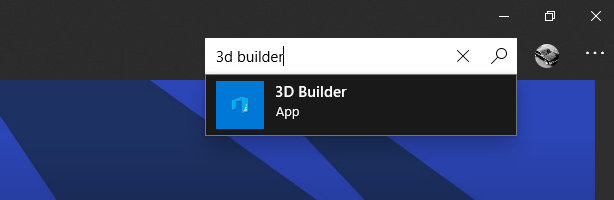
- Haga clic en él y presione el botón Obtener para descargar la aplicación.
- Espere a que se complete el proceso.
¿Quiere llevar objetos al frente y al fondo de Paint 3D? Siga esta guía
1 Guarde el archivo 3D como .3mf:
- Cree su modelo 3D dentro de Paint 3D y haga clic en el botón Menú en la esquina superior izquierda de su pantalla.
- Haga clic en Guardar -> seleccione Guardar como.
- Seleccione el modelo 3D.
- En la sección Guardar como tipo -> haga clic en el menú desplegable -> elija el formato .3mf.
- Elija la ubicación deseada para guardar el archivo en su disco duro -> haga clic en Guardar.
2 Guarde el proyecto 3D como .stl (u .obj)
- Navega hasta la ubicación del archivo.
- Haga clic con el botón derecho en el archivo que guardó anteriormente -> seleccione Abrir con -> 3D Builder.
- Haga clic en la ventana emergente que dice que hay objetos no válidos para repararlos.
- Redimensiona y ajusta tu modelo con las características deseadas.
- Haga clic en Menú -> seleccione Guardar como -> haga clic en el menú desplegable llamado Guardar como tipo -> elija .stl (o .obj).
- Elija la ubicación deseada -> haga clic en Guardar.
- Su proyecto ahora se guardará en el formato de archivo deseado.
Conclusión
En el artículo de instrucciones de hoy, exploramos la forma más rápida de exportar su proyecto de Paint 3D en formatos .stl u .obj.
Esto le permitirá usar su impresora 3D para crear el objeto físico que creó en Paint 3D.
No dude en informarnos si esta guía le ofrece una forma integral de resolver este problema.


